我的300元垃圾NAS装黑群辉记实
精选评测好文
继上篇把这坨垃圾装好之后。开始装NAS系统。参考了阿文菌黑群晖教程。
装机前有考虑过这套配置的功耗。买了个小米的智能插座来测试一下。实测30W。还行。如果自选的话我可能会选奔腾带T的低功耗CPU 。但是那天145元的板U内存套装实在太香了。
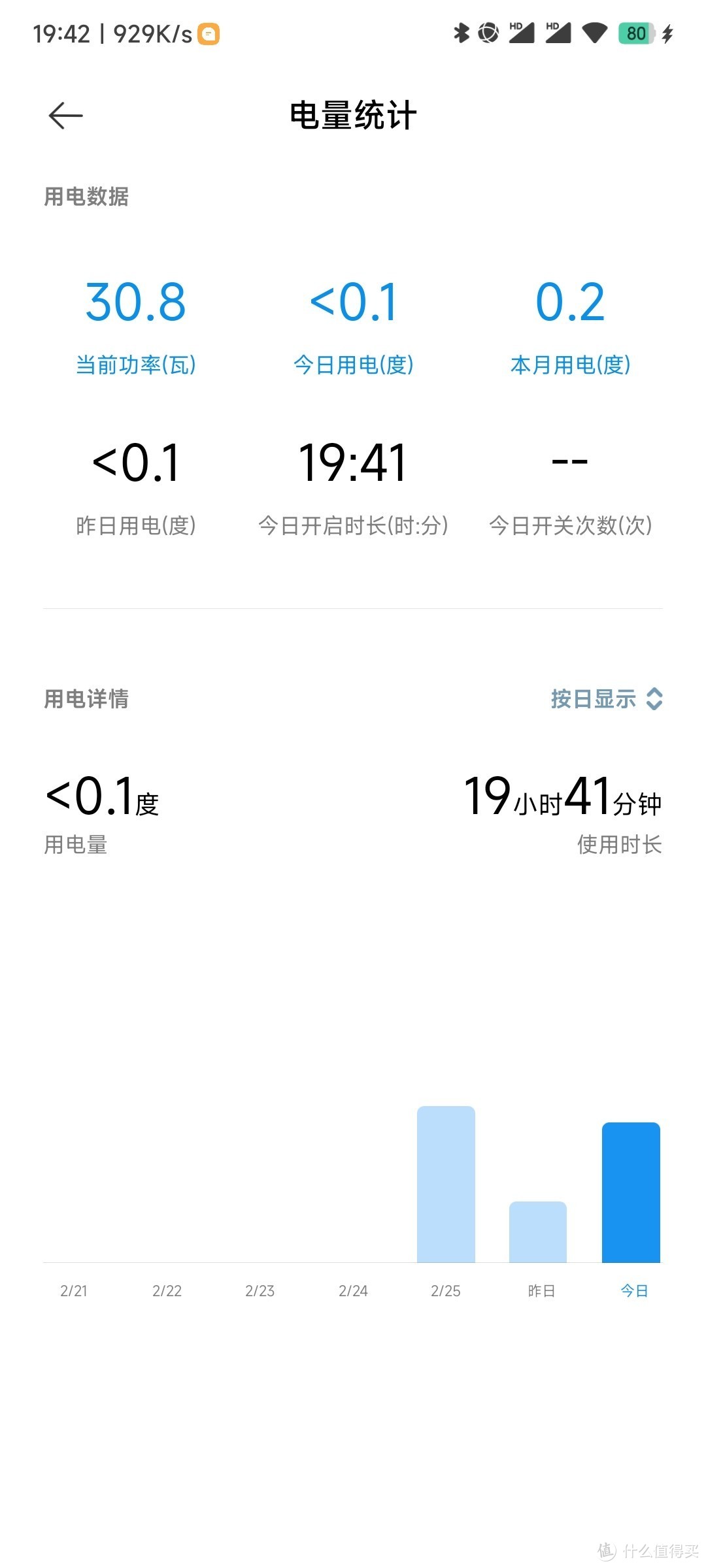
DAY1
开整开整。
照着阿文菌教程。没想到一上来就遇到了问题。分区大师很顺利。但是芯片无忧一打开就退出。看不到U盘的vid和pid。我本能反应就是win10的兼容性问题。结果试了win8和win7的兼容模式还是照样闪退。接着就是换芯片无忧版本。还是不行。然后换win11的surface。结果还是一样闪退。
最后。还好手里还有另外一个U盘。于是插上这个U盘。结果就好了。啊这。靓仔语塞。果然公司送的U盘就是烂。
后面一开始还算顺利。照着教程。成功进入引导。上传系统文件后开始安装。synology assistant官网下载很麻烦。后来也在第三方网站下到了。
但是噩梦也从这时开始了。安装页面上说。系统安装大概需要10分钟。但是我的进度条到95%之后就走不动了。难道是我的CPU太弱了。那就再多等会。结果等我出去跑个步回来。进度还是95%。反复试了几遍都是这样。一看评论区。好家伙。好多人都是卡在95%。没办法只能第二天再整了。
DAY2
第二天回来。也看了一些别人的解决方案。今天专门做了个PE的U盘。来把硬盘格式化一下。试了最后一遍918版本。不行之后果断换3617版本。这次装系统进度终于跑过了95%。但是进入重启阶段之后。网卡灯不亮。路由器里面也找不到它。显示器显示boot into fail啥的忘了。又是一通乱试还是无果。期间去openos上找了不同版本的驱动包。结果症状都差不多。
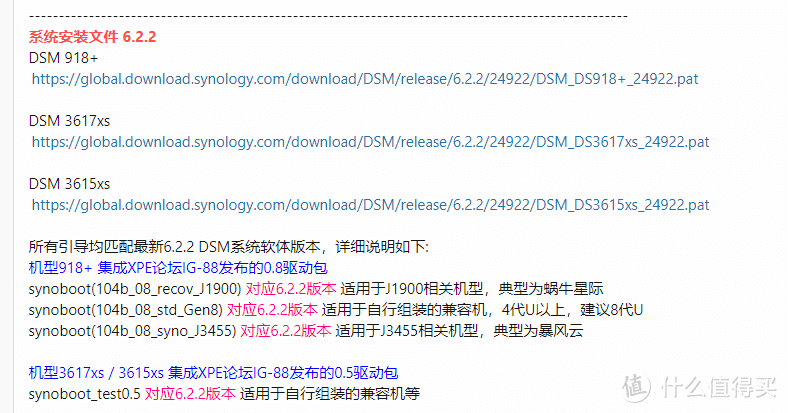 openos论坛试的一些包
openos论坛试的一些包
难道是网卡不兼容。我去查了一下这块板的网卡为REALTEK 8111F。一看群辉的support list。这网卡是兼容的。这就很奇怪了。
在这期间。因为上次装机把机箱前面板的电源开关搞坏了。每次开机都要用螺丝刀短接。还挺麻烦。
NAS存储
于是把电源的2PIN接线剪了下来。焊接到一个微动开关上。成功把电源开关引了出来。然后又3D打印了一个简易的开关座。用磁铁把开关吸到了机箱上。完美! 截断的2PIN线和微动开关
截断的2PIN线和微动开关
 成功把开机键引到了机箱后面。终于可以方便得开机了
成功把开机键引到了机箱后面。终于可以方便得开机了
我只有一台显示器+一套键鼠。这些在副机进入引导后都要重新插回主力机。后来想用手机向日葵远程操作主机。用了一会儿才反应过来我还可以用surface当主力机的显示器和键盘……
说回系统安装。我觉得主要问题是这奇怪的网卡。
NAS存储
于是搜了一下EALTEK 8111F + 黑群晖关键词。正好找到一个博主分享过他用这个网卡装黑群辉的经验。还写的很详细。这又让我重新燃起了希望。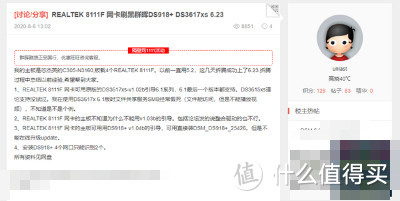
照着unlast这位博主的内容。下了他网盘里的DS918+ 和v1.04b引导。安装前又特地把硬盘全部分区删了一遍。照着安装。没想到还挺顺利。重启之后屏幕上显示了一些内容。没过多久又重启一次。而这一次。访问IP终于进入了群晖的开机引导界面。真是让人喜极而泣。
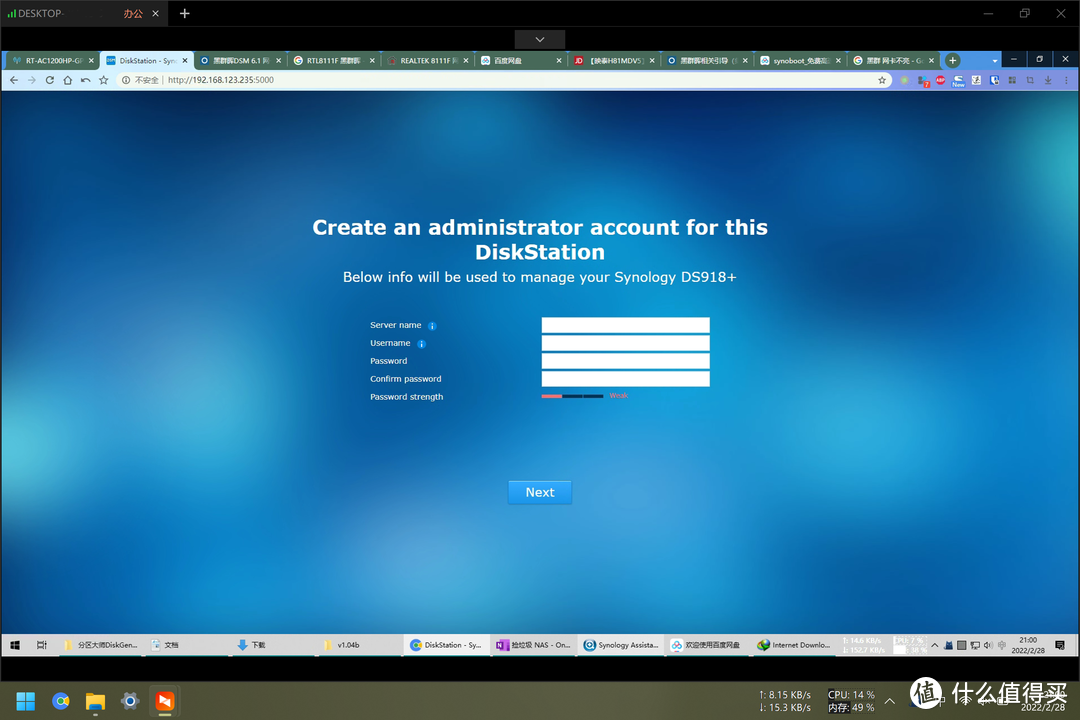
之后照着阿文菌的教程一路设置。关机插上第二块硬盘。再重新开机。结果磨难并没有就此结束。开机之后。上来就是右下角弹窗。告诉我“系统分区已损毁”。好家伙。去搜了一下这到底是啥。好像解决起来也挺麻烦的。想着重启一下试试说不定就好了。结果试试就逝世。一重启。好好的一个群晖又开不了机了。
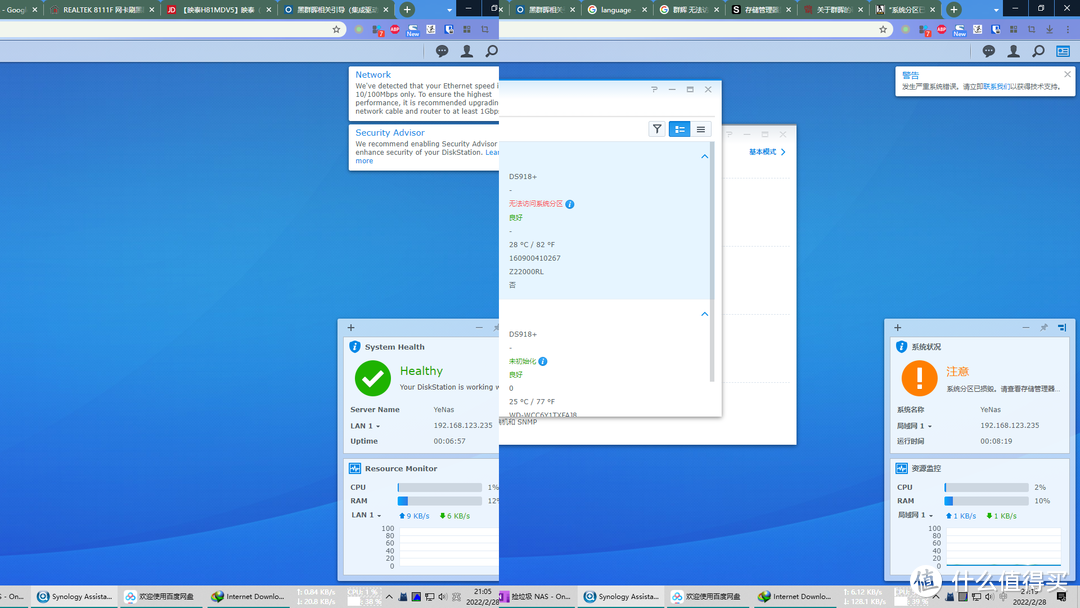 明明上一个画面还是Healthy。下一个画面就是系统要爆炸了
明明上一个画面还是Healthy。下一个画面就是系统要爆炸了
难道是这块祖传的闪迪SSD坏掉了?这个时候已经快十点了。又按照之前的手法试了两遍。emm反正结果就是让我更加坚信那个判断——这块SSD寄了。
第三天
今天我已经开始考虑换unraid等其他系统了。也找出了一个2.5寸硬盘盒。准备把SSD装进去USB连接主力机上检测一下(没错是祖传的SATA SSD)。
正式开始之前我又按了一下微动开关。开机。显示器左上角显示一个跳动的光标。等了一会。没有动静。按一下开关。主机直接关机了。也是在这个发呆的时候。我突然觉得这个光标。好像因为直接开机BIOS引导进入了一个空的硬盘?
然后去BIOS里面设置为U盘引导。引导类型选为仅UEFI。再重启一次。网卡灯再闪。说明至少它是活着的。小等了一会。居然就这么轻而易举地进入系统了。
虽然这次进去还是提示“系统分区已损毁”。保险起见我又重启了一次。还是能成功进入系统。那就这样用吧。
到此复盘一下之前的安装经过。可能有好多次都是安装完成后因为没有成功进入U盘引导。而那时也没有显示器。只能看到网卡灯不亮。就以为是没有安装成功(当时跟着阿文菌的教程。进入find.synology页面就把显示器拔了。没想那么多)。如果有个显示器可能就能早点意识到是BIOS引导的问题。至于为什么第一次安装成功后重启又G了。我已经记不太清那个时候做了操作了……
此后还有个小插曲。我另一块硬盘上是装着旧数据的。想着装完NAS后再无线传回主力机。结果群晖每添加一块硬盘都要格式化。于是又拆了一遍主力机。把数据备份好再装到NAS上。
好了。至此。虽然历经好几天的坎坷。好在终于NAS是能用了。30W的功耗一年大概260度电。0.5元一度的话一百多块钱。还能接受。而且这个NAS大概率也坚持不了一年。
下一步就是尝试用这个NAS搭配Pixel3实现无限白嫖Google Photos空间。
失去之后才知道。Google Photos的ai识别人脸和环境有多香。虽然Google One最低套餐一年也就百来块。
其他人还看了
杀疯了!两千元档,N5105、双M2、4盘位、8G内存,绿联DX4600使用体验与评测
 打赏给作者
打赏给作者
郑重声明:本文“我的300元垃圾NAS装黑群辉记实”,https://nmgjrty.com/cunchusb_367254.html内容,由卖bao的小行家提供发布,请自行判断内容优劣。
上一篇:462C!处理器、显卡再升级+25G网口,附威联通QTS系统入门设置教程
下一篇:下载器实现硬链接搭建教程

- 全部评论(0)
-
 内存卡怎么选?详解TF、SD卡参数标准带你避坑!
内存卡怎么选?详解TF、SD卡参数标准带你避坑! -
 包括物理黑群迁移、升级、硬解等
包括物理黑群迁移、升级、硬解等 -
 绿联DX4600
绿联DX4600 -
 杀疯了!两千元档,N5105、双M2、4盘位、8G内存,绿联DX4600使用体验与评测
杀疯了!两千元档,N5105、双M2、4盘位、8G内存,绿联DX4600使用体验与评测 -
 群晖安装迅雷下载套件
群晖安装迅雷下载套件 -
 DX4600
DX4600 -
 ESXI丨VMwareWorkstationPro
ESXI丨VMwareWorkstationPro -
 非专业对ikuai和openwrt软交换性能测试
非专业对ikuai和openwrt软交换性能测试 -
 遇强越强的绿联私有云DX4600,可兼顾性能与易用
遇强越强的绿联私有云DX4600,可兼顾性能与易用 -
 秒速快传、稳定可靠,奥睿科快闪u盘体验
秒速快传、稳定可靠,奥睿科快闪u盘体验 -
 不许有人不知道!2022年多次复购和新拔草成功的10件品质好物
不许有人不知道!2022年多次复购和新拔草成功的10件品质好物 -
 C快闪U盘更适合你,小巧而高速
C快闪U盘更适合你,小巧而高速 -
 NAS的(unraid)
NAS的(unraid) -
 N5105软路由跑不满25G,软路由还是要自己配还能兼容HTPC和客厅游戏机
N5105软路由跑不满25G,软路由还是要自己配还能兼容HTPC和客厅游戏机 -
 为什么我们需要docker
为什么我们需要docker -
 初上手及购买建议
初上手及购买建议
最新更新
推荐阅读
猜你喜欢
- [NAS存储]docke安装typecho导航主题webstack
- [NAS存储]群晖硬盘架修复手记
- [NAS存储]ZFSmirror磁盘分区损坏后的恢复
- [NAS存储]网络存储篇
- 4K摄影伴侣,同价位最具性价比的雷克沙1800XSD卡
- 京东百元补贴给力!5毛1G的三星EVO高速存储卡
- 海康威视X304金属64GU盘
- 下载器实现硬链接搭建教程
- 希捷计划2026年推50TB机械硬盘:两大绝技 速度翻倍
- 用个10年没问题,影驰战将SSD耐久性折磨测试(3/5最终更新)
- 2022年固态硬盘主控产能缺口高达3成,28nm制程最吃紧
- 傲腾内存价格流出:每GB最低35元,最高容量512GB
- 三星量产eMRAM存储器:比eFlash快1000倍,功耗更低
- 将Windows电脑作为伪NAS,共享视频给局域网内的手机/平板/电视观看
- 为radarr/sonarr设置一个实用的前端页面:JellySeerr项目安装与使用

 大家电
大家电  厨卫家电
厨卫家电  生活电器
生活电器  健康电器
健康电器  数码产品
数码产品  五金电器
五金电器  生活用品
生活用品  好物推荐
好物推荐  网站首页
网站首页



